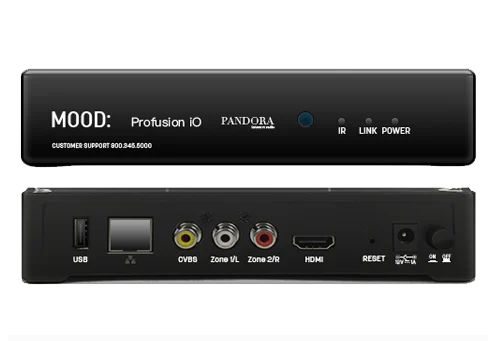
ProFusion iO
Eine App. Totale Kontrolle.
Laden Sie die Mood Controller-App herunter, um Ihren ProFusion direkt von Ihrem Mobilgerät aus einzurichten und zu steuern.
Zugriff auf das Online-Kontrollzentrum
Seit der Softwareversion 2.30.0 verfügen die Profusion iS, iO und iH über eine Benutzeroberfläche via Webbrowser.
Von einem PC im selben Netzwerk aus können Sie mit den folgenden Methoden auf die WEBUI von ProFusionzugreifen:
Navigieren Sie in einem Browser wie Chrome (funktioniert am besten), Internet Explorer oder Firefox zu der IP-Adresse des ProFusion .
Ihr Browser zeigt eine Sicherheitswarnung an. Es ist jedoch sicher, die Sicherheitswarnung zu beantworten und die Website aufzurufen. Hinweis: Zur Sicherheitswarnung: Der ProFusion hostet einen internen Webserver, der sich innerhalb des lokalen Netzwerks befindet und nicht über das Internet zugänglich ist.
Wenn Broadcast aktiviert wurde, können Sie alternativ auf die ProFusion unter der folgenden Adresse zugreifen, indem Sie Ihre Geräte-ID ersetzen, wobei [DEVICEID] hier angezeigt wird:
profusionDEVICEID].local
EX: https:profusion
Sobald Sie auf die WEBUI zugegriffen und alle Sicherheitswarnungen beantwortet haben, wird die Anmeldeseite angezeigt. Der Standard-Benutzername für die Anmeldung ist admin und der Passcode lautet 23646.
Im Folgenden werden die Schritte zur Aktivierung der WEBUI (Web-Benutzerschnittstelle) über das Bedienfeld eines ProFusion iO-Geräts beschrieben:
- Drücken Sie an der Vorderseite des Players die Taste ✱, um das Hauptmenü zu öffnen.
- Drücken Sie die Taste ▼, um zu navigieren, und drücken Sie die Taste ✱.
- Drücken Sie die Taste ▼, um zu navigieren, und drücken Sie die Taste ✱.
- Drücken Sie die Taste ▼, um zu navigieren, und drücken Sie die Taste ✱.
- Der Cursor sollte automatisch auf stehen - drücken Sie die Taste ✱.
- Der Cursor sollte automatisch auf stehen - drücken Sie die Taste ✱.
- Die Weboberfläche des Players ist jetzt aktiviert.
Im Folgenden werden die Schritte zur Aktivierung der WEBUI-Broadcast-Funktion von der Vorderseite eines ProFusion iO-Geräts beschrieben:
Hinweis: Broadcast wird verwendet, um das ProFusion für Dienste wie Apple Bonjour und ZeroConf zu bewerben und den Zugriff auf die WEBUI über eine URL anstelle einer IP-Adresse zu ermöglichen.
- Drücken Sie an der Vorderseite des Players die Taste ✱, um das Hauptmenü zu öffnen.
- Drücken Sie die Taste ▼, um zu navigieren, und drücken Sie die Taste ✱.
- Drücken Sie die Taste ▼, um zu navigieren, und drücken Sie die Taste ✱.
- Drücken Sie die Taste ▼, um zu navigieren, und drücken Sie die Taste ✱.
- Drücken Sie die Taste ▼, um zu navigieren, und drücken Sie die Taste ✱.
- Der Cursor sollte automatisch auf stehen - drücken Sie die Taste ✱.
- Der Cursor sollte automatisch auf stehen - drücken Sie die Taste ✱.
- Das WEBUI Broadcast ist nun aktiviert.
Online-Kontrollzentrum zeigt "Fehler 33" an
- Starten Sie Ihren ProFusion neu, um die Musikwiedergabe wiederherzustellen.
- Vergewissern Sie sich, dass Ihr Player in der Online-Systemsteuerung auf den Standard-Audiozeitplan eingestellt ist.
- Vergewissern Sie sich, dass Ihr ProFusion für Updates mit dem Internet verbunden ist, entweder über eine WiFi- oder Ethernet-Verbindung.
- Sobald Ihre Verbindung verifiziert ist, führen Sie ein "Update Music & Configuration" über das Online Control Panel durch.
- Sobald Ihr Musik-Player das Herunterladen neuer Updates abgeschlossen hat, sollte der Fehler 33 behoben sein.
- Wenn Sie immer noch Probleme haben, kontaktieren Sie uns bitte.
Der Bildschirm des Player zeigt "Maschine abgelaufen" an.
- Der Player wurde in den letzten 247 Tagen nicht aktualisiert, was in der Regel auf eine fehlende Internetverbindung oder ein CD-Update zurückzuführen ist.
- Der Spieler wurde wegen Nichtzahlung oder Kündigung des Dienstes inaktiviert.
Um dieses Problem zu lösen, muss Ihnen der Mood Media einen Freischaltcode zur Verfügung stellen. Bitte kontaktieren Sie uns für weitere Unterstützung.
Online-Kontrollzentrum zeigt "Sitzung abgelaufen" an
Die Online-Zentrale zeigt "Zone gestoppt" an.
- Starten Sie Ihren ProFusion iH Player neu, indem Sie das Netzkabel für 30 Sekunden abziehen und wieder einstecken.
- Wenn der Player nicht auf einen Musikplan eingestellt ist, wählen Sie im Online-Kontrollfeld ein Programm zur Wiedergabe aus.
- Wenn im Bedienfeld ein benutzerdefinierter Zeitplan ausgewählt wurde, überprüfen Sie die Start- und Endzeiten der einzelnen Tagesereignisse im benutzerdefinierten Zeitplan. Möglicherweise gibt es eine Lücke in Ihrem Zeitplan.
- Haben Sie immer noch Probleme? Bitte kontaktieren Sie uns für Hilfe.
Online-Kontrollzentrum zeigt "Fehler 34" an
- Vergewissern Sie sich, dass Ihr Profusion iH für Updates mit dem Internet verbunden ist, entweder über eine WiFi- oder Ethernet-Verbindung.
- Sobald Ihre Verbindung verifiziert ist, führen Sie ein "Update Music & Configuration" über das Online Control Panel durch.
- Sobald Ihr Musikplayer das Herunterladen neuer Updates abgeschlossen hat, versuchen Sie erneut, das betroffene Musikprogramm auszuwählen.
- Haben Sie immer noch Probleme? Bitte kontaktieren Sie uns für weitere Hilfe.
Profusion iO - Netzwerkanforderungen
Die folgenden Ports sollten für den ein- und ausgehenden Verkehr zum/vom ProFusion Update Server (CLT) geöffnet sein. Die Einstellungen für das Update-Protokoll und die Serveradresse des Players finden Sie im Menü.
| Wenn das Aktualisierungsprotokoll des Players auf FTP eingestellt ist : | Anschluss: 21 (FTP - TCP/UDP) | ⇋ | Server: 199.204.61.120 |
| Wenn das Aktualisierungsprotokoll des Players auf SFTP eingestellt ist : | Anschluss: 22 (SFTP - TCP/UDP) | ⇋ | Server: 199.204.61.120 |
| Wenn das Aktualisierungsprotokoll des Players auf HTTPS eingestellt ist : | Anschluss: 443 (HTTPS - TCP) | ⇋ | Server: 199.204.61.120 |
| Wenn der Player für Heartbeat konfiguriert wurde : | Anschluss: 80 (HTTP - TCP) | ⇋ | Server: 184.73.209.217 |
Alle Verbindungen zum ProFusion werden vom ProFusion selbst und nicht vom Update-Server initiiert. Verwenden Sie das ProFusion für die Fehlersuche bei Ihrer IT-Abteilung oder Ihrem Internetdienstanbieter.
Anweisungen zum Anzeigen und Ändern der Netzwerkeinstellungen des Players finden Sie im Benutzerhandbuch ab Seite 13.
Möchten Sie den Player über HTTPS verbinden?
- HTTPS ist nur bei Verbindungen zu unseren öffentlichen Servern erlaubt.
- Wenn der Player KEINE Verbindung herstellt, können Sie das Protokoll nicht einfach über das Menü des Players auf HTTPS ändern.
- Sie müssen den Hostnamen fm-wdav-01.moodmedia.com manuell in das IP-Adressfeld des
72 Menü.
Sie müssen den Player mit einem Proxy-Server verbinden?
- Die oben aufgeführten Ports müssen für den ein- und ausgehenden Verkehr zu/von Ihrem Proxyserver offen sein.
- Sie müssen den Proxyserver auf dem Player über die Option
Menü.
ProFusion iO Netzwerk-Konnektivität
Zunächst müssen Sie Ihren Player mit dem Internet verbinden. Nachfolgend finden Sie eine Übersicht über die Einrichtung Ihres Players in Ihrem Netzwerk. Wenn Sie eine detailliertere Anleitung mit Bildern wünschen, laden Sie bitte den ProFusion iO Network Guide am Ende der Seite herunter. Um festzustellen, welche Ihrer Player offline sind, loggen Sie sich auf der MyMood Control Site ein und sehen Sie sich die Konnektivität Ihrer Musikplayer an.
Verkabelte Ethernet-Einrichtung (empfohlen)
Falls vorhanden, ist es am einfachsten und zuverlässigsten, wenn Sie Ihren Profusion iO über ein Ethernet-Kabel mit Ihrem Internet-Router verbinden.
1 Vergewissern Sie sich, dass das Ethernet-Kabel (CAT5) fest mit dem Netzwerkanschluss auf der Rückseite des Players verbunden ist.
2 Vergewissern Sie sich, dass das andere Ende des Ethernet-Kabels (CAT5) mit dem entsprechenden Anschluss an Ihrem Netzwerkgerät (Router oder Switch) verbunden ist.
Sie sind sich nicht sicher, wo Sie eine Verbindung zu Ihrer Netzwerkausrüstung herstellen können? Wenden Sie sich an Ihren IT-Experten oder Internetdienstanbieter.
3 Sobald das Ethernet-Kabel angeschlossen ist, sollte die Netzwerkverbindungsanzeige auf der Vorderseite des Profusion iO dauerhaft grün leuchten. (Für erweiterte Einstellungen, die eine statische IP-Adresse oder einen Proxy erfordern, siehe WiFi und erweiterte kabelgebundene Einstellungen unten)
4 Wenn die Netzwerkanzeige nicht grün leuchtet, liegt möglicherweise ein Problem mit dem Anschluss des Ethernet-Kabels vor. Vergewissern Sie sich, dass beide Enden des Ethernet-Kabels vollständig in die Anschlüsse eingesteckt sind und dass Sie mit einem aktiven Netzwerkanschluss verbunden sind.
Haben Sie immer noch Probleme mit Ihrer Verbindung? Wenden Sie sich an Ihre IT-Abteilung oder Ihren Internetanbieter, um zu erfahren, wo das Ethernet-Kabel eingesteckt werden muss, und um sicherzustellen, dass Ihr Netzwerk so eingerichtet ist, dass es Verbindungen zu/von unserem Musik-Player akzeptiert.
WiFi und erweiterte kabelgebundene Einrichtung
Für Benutzer, die eine Verbindung über WiFi herstellen oder eine statische IP-Verbindung einrichten möchten, benötigt der Profusion iO einen USB-WiFi-Adapter, um die WiFi-Fähigkeit zu aktivieren. Wenn Sie diesen USB-WiFi-Adapter nicht haben, kontaktieren Sie uns bitte. Bitte laden Sie die Mood Controller App aus dem Apple App Store oder Google Play Store herunter und folgen Sie den Anweisungen in der App.
